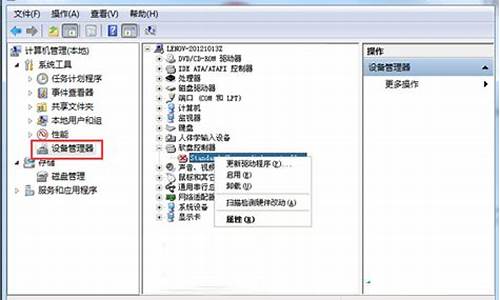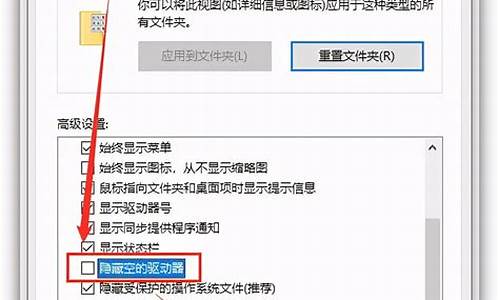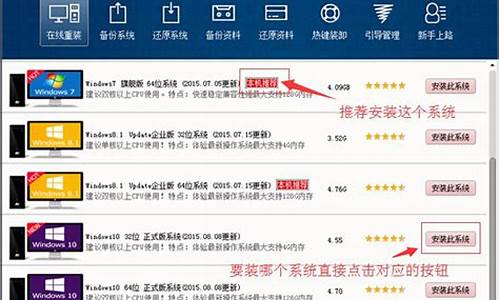您现在的位置是: 首页 > 维护升级 维护升级
怎么给电脑重装系统win7_怎么给电脑重装系统win7系统_3
ysladmin 2024-07-21 人已围观
简介怎么给电脑重装系统win7_怎么给电脑重装系统win7系统 大家好,今天我想和大家探讨一下“怎么给电脑重装系统win7”的应用场景。为了让大家更好地理解这个问题,我将相关资料进行了分类,现在就让我们一起来探讨吧。1.电脑重装系统教程wi
大家好,今天我想和大家探讨一下“怎么给电脑重装系统win7”的应用场景。为了让大家更好地理解这个问题,我将相关资料进行了分类,现在就让我们一起来探讨吧。
1.电脑重装系统教程win7|电脑重装系统win7视频教学

电脑重装系统教程win7|电脑重装系统win7视频教学
为大家分享如何给电脑重装系统教程win7,win7是目前使用最广泛的操作系统,虽然win7是一款稳定成熟的操作系统,不过电脑在使用过程中难免会出现一些系统故障,有些系统问题会影响日常使用,此时就需要重装系统,很多人还不清楚怎么给电脑重装系统win7,下面小编就跟大家分享电脑重装系统win7视频和图文步骤。
重装须知:
1、如果系统无法启动,只能用U盘或光盘重装,而且制作启动盘需要在其他电脑上制作
2、如果系统还能正常使用,可以通过在线重装或本地硬盘解压一键重装
3、一般内存2G以内重装32位(x86)系统,内存4G以上重装64位(x64)系统
相关教程:
大白菜安装原版win7教程
怎么用一键ghost重装系统
如何在线重装win7系统
从光盘启动安装win7系统详细步骤
一、准备工作
1、系统iso镜像下载:技术员联盟ghostwin7系统下载
2、4G左右U盘:大白菜u盘制作教程
3、启动设置:怎么设置开机从U盘启动
4、分区教程:大白菜U盘怎么给硬盘重新分区
二、电脑重装系统win7步骤如下
1、以U盘重装方法为例,把U盘做成大白菜u盘之后,然后将win7iso文件复制到U盘的GHO目录下;
2、在电脑上插入u盘,重启后不停按F12、F11、Esc等快捷键打开启动菜单,选择识别到的U盘项回车,如果不支持启动热键,根据上述“启动设置”教程设置BIOS启动项;
3、进入U盘主菜单,按上下方向键选择02回车,启动pe系统,旧机型选择03进入;
4、在pe下,如果需要重新分区,参考上述“分区教程”进行分区,然后双击打开大白菜一键装机,选择win7系统iso文件,安装工具会自动提取gho文件,点击下拉框,选择gho文件;
5、然后选择系统盘所在位置,一般是C盘,如果不是C盘,根据“卷标”或磁盘大小选择,点击确定;
6、弹出提示框,勾选“完成后重启”和“引导修复”,点击是执行计算机还原过程;
7、转到这个界面,执行系统win7还原到C盘的操作,等待进度条达到100%,大概5分钟左右;
8、操作完成后,电脑会自动重启,此时拔出U盘,进入这个界面,执行重装系统win7和系统配置过程;
9、之后的过程都是自动完成,整个过程5-10分钟,在启动进入全新win7界面后,电脑重装系统win7步骤结束。
以上就是小编跟大家分享的电脑重装系统教程win7,在电脑系统出现故障时,都可以通过这个方法来重装系统。
电脑系统重装win7方法如下:准备材料:win7U盘启动盘
1、在需要重装win7系统的台式电脑上插入U盘,重启后不停按F12、F11、Esc等快捷键打开启动菜单,选择U盘选项回车,比如General UDisk 5.00,不支持这些启动键的台式电脑查看第二点设置U盘启动方法。
2、从U盘启动进入到这个菜单,按数字2或通过方向键选择02选项回车,启动pe系统,无法进入则选择03旧版PE系统。
3、进入到pe系统,如果是需要重新分区,需备份所有数据,然后双击打开DG分区工具,右键点击硬盘,选择快速分区。
4、设置分区数目和分区的大小,一般C盘建议35G以上,如果是固态硬盘,勾选“对齐分区”即可4k对齐,点击确定,执行硬盘分区过程。
5、完成分区之后,打开大白菜一键装机,映像路径选择win7系统iso\GHO镜像,此时会自动提取gho文件,点击下拉框,选择gho文件。
6、然后点击“还原分区”,选择系统所在位置,一般是C盘,如果不是显示C盘,可以根据“卷标”、磁盘大小选择,点击确定。
7、弹出这个提示框,勾选“完成后重启”和“引导修复”,点击是开始执行还原过程。
8、转到这个界面,执行win7系统还原到C盘的操作,这个过程需要5分钟左右。
9、进度条达到100%后台式电脑会自动重启,此时拔出U盘,重新启动进入这个界面,继续进行win7系统重装和配置过程。
10、重装过程需要5-10分钟,在启动进入全新win7系统桌面后,台式机重装win7系统过程结束。
今天关于“怎么给电脑重装系统win7”的讲解就到这里了。希望大家能够更深入地了解这个主题,并从我的回答中找到需要的信息。如果您有任何问题或需要进一步的信息,请随时告诉我。